Los teléfonos Android pueden crear hotspots. Un punto de acceso en un dispositivo móvil permite que los dispositivos cercanos se conecten a la conexión a Internet del dispositivo móvil, que probablemente proviene de la red del operador de telefonía móvil que utiliza el dispositivo Android. También se puede habilitar un punto de acceso si el teléfono Android está conectado a una red WiFi, pero en la mayoría de los casos, se usa con la red de un operador.
Para problemas al conectarse al hotspot del iPhone, consulte estas correcciones.
Reparar el portátil que no se conecta al punto de acceso Android
Para un portátil con Windows 10, un punto de acceso Android aparece como cualquier red inalámbrica o, si el punto de acceso está configurado para conectarse mediante un cable de datos, aparecerá una red Ethernet. C onconectarse a cualquier tipo de hotspots requiere poco más que seleccionarlo e ingresando la contraseña.
Si está intentando conectar una computadora portátil al punto de acceso de un dispositivo Android y no se está conectando, primero realice estas verificaciones generales. dispositivos, particularmente teléfonos, capaces de conectarse al hotspot. De lo contrario, es posible que su operador bloquee el punto de acceso. Es posible que lo que ve como un punto de acceso habilitado no funcione. Intente usar un cable de datos para conectarse al punto de acceso si su teléfono tiene la opción. Asegúrese de que no haya otros dispositivos conectados al hotspot del dispositivo Android. Es posible que solo pueda conectar un dispositivo a la vez. Asegúrese de que no haya otras redes más potentes cerca a las que se esté conectando su sistema. Si los hay, intente olvidarlos y luego intente conectar el punto de acceso. Apague y encienda su computadora portátil con Windows 10 y el dispositivo Android. Si el punto de acceso en el dispositivo Android no está protegido con contraseña, agréguele una contraseña y luego intente conectarse.
Si no puede conectarse al hotspot de Android en todos los casos anteriores, pruebe las soluciones a continuación.
1. Ejecute el solucionador de problemas de conexión
Ejecute el solucionador de problemas de conexión de red de Windows 10. Puede detectar y solucionar problemas de conectividad en el sistema.
Abra la aplicación Configuración con el atajo de teclado Win + I. Vaya a Actualización y seguridad. Seleccione el Pestaña de resolución de problemas. Haga clic en Solucionadores de problemas adicionales. Seleccione el solucionador de problemas de conexiones a Internet. Aplicar todas las correcciones que recomienda y
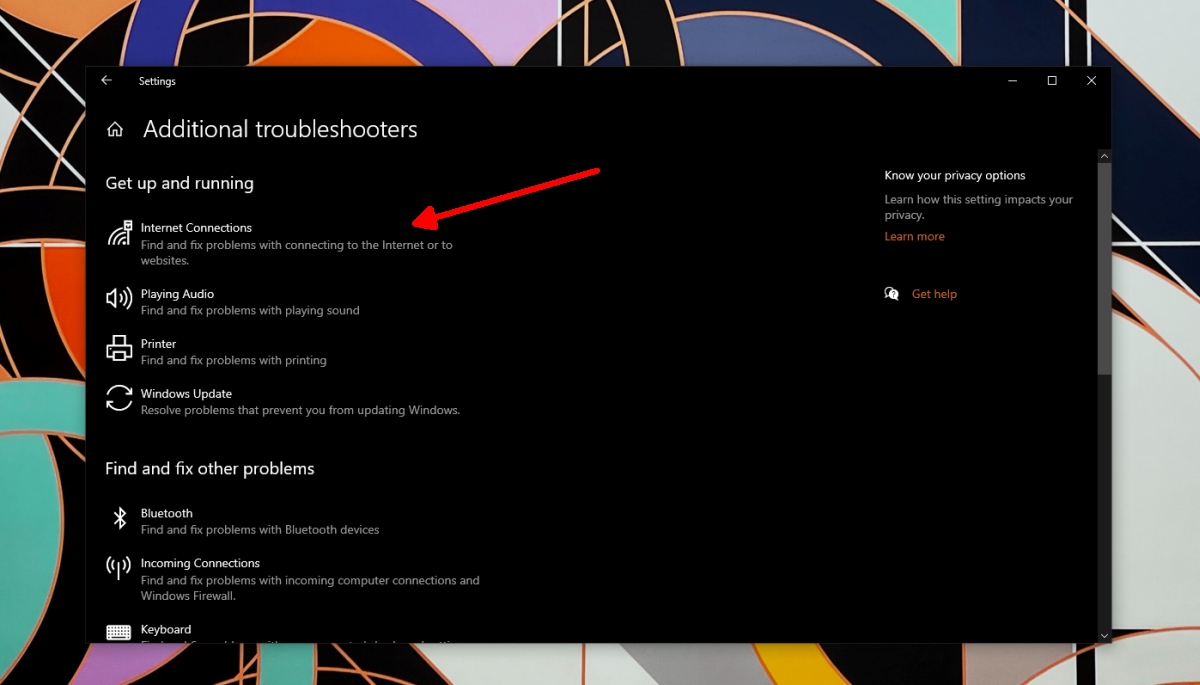
2. Restablecer la configuración de red de Android
Intente restablecer la configuración de red en el dispositivo Android. El problema puede estar relacionado con la conexión que ha creado.
Abra la aplicación Configuración en el dispositivo Android. Vaya a Red e Internet. Busque la opción Restablecer.
Nota: las versiones más recientes de Android permiten a los usuarios buscar en la aplicación Configuración una configuración en particular.. Intente usarlo en lugar de buscar manualmente la opción de reinicio.
3. Cambiar la frecuencia del punto de acceso
Intente cambiar la frecuencia por la que el dispositivo Android transmite su señal inalámbrica. Es posible que esta opción no esté disponible en modelos anteriores o básicos. Los modelos más nuevos o más potentes tendrán la opción de cambiar la frecuencia.
Abra la aplicación Configuración en el teléfono Android. Ve a Hotspot y anclaje a red. Toca Configurar punto de acceso WiFi. Abre el menú desplegable Seleccionar banda AP y selecciona 2.4 Ghz. Toca Guardar e intenta conectarte a la red.
Conclusión
Windows 10 puede conectarse a un punto de acceso móvil fácilmente. Normalmente, los problemas para conectarse a un punto de acceso creado en un teléfono significa que el operador lo está bloqueando. La conexión puede parecer activa, pero en realidad no lo está. Si ese es el caso, tendrá que rootear su dispositivo o preguntarle a su operador si hay una opción (de pago o de otro tipo) para desbloquearlo.


